BillyW61
Active Level 8
Options
- Mark as New
- Bookmark
- Subscribe
- Subscribe to RSS Feed
- Permalink
- Report Inappropriate Content
02-17-2021 02:44 AM (Last edited 02-17-2021 08:31 PM ) in
Secure Folder
Selamat pagi, para Samsung members!
Semoga sehat ya di hari yang cerah di pagi hari!
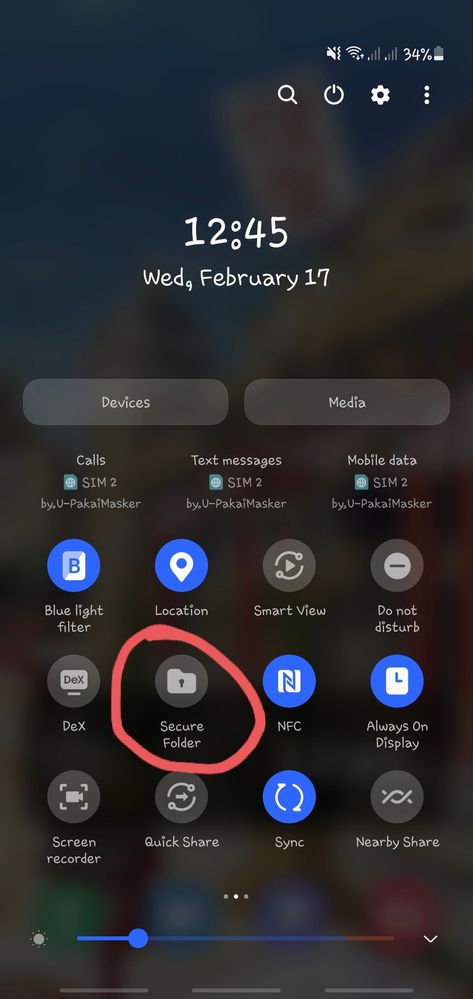
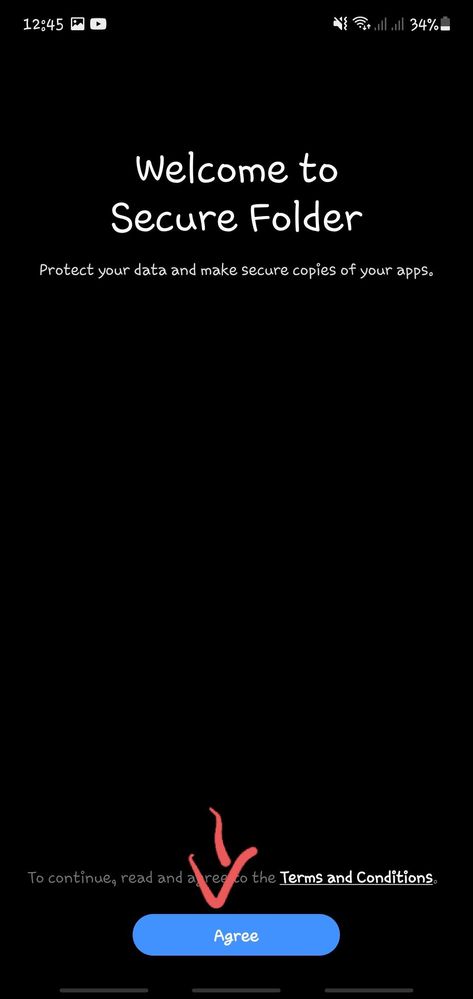
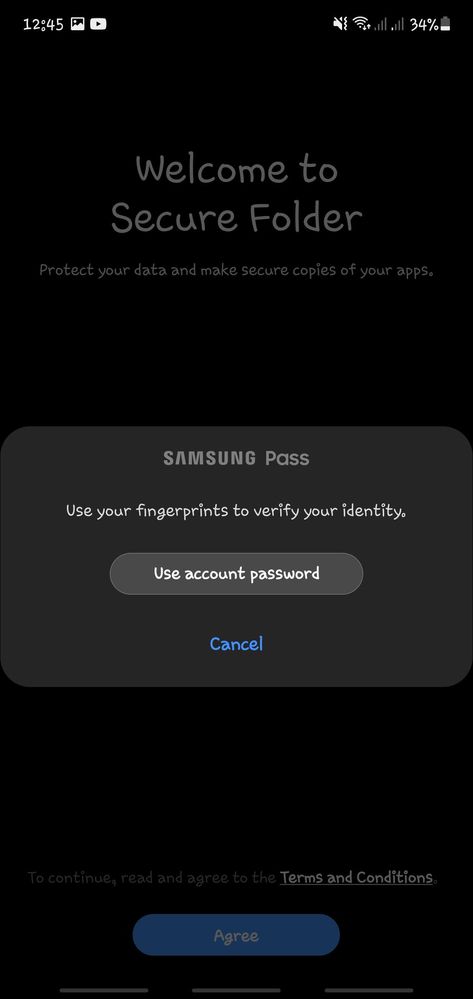


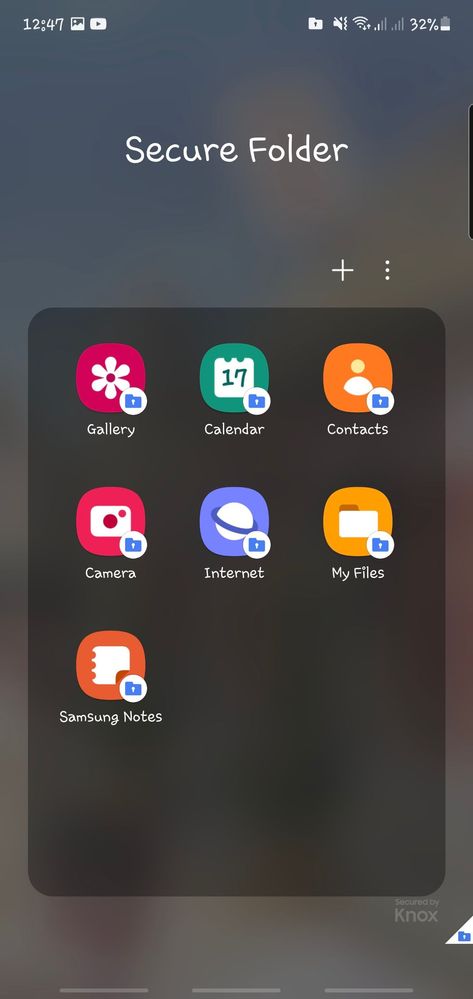
Tampilan awal Secure Folder


Tidak apa apa. Restart aplikasi gallery sudah balik ke english kok...


Gallery di secure folder (anda bisa menglihatnya di bawah berlogo file digembok)
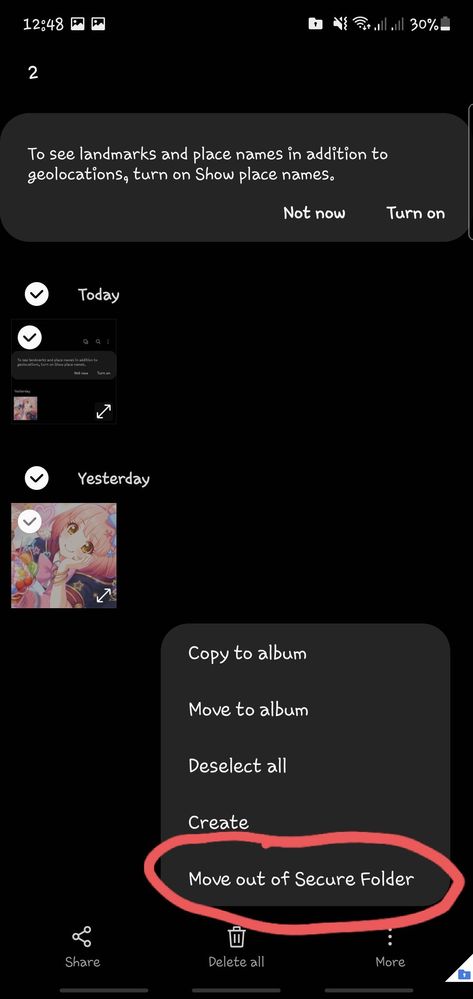




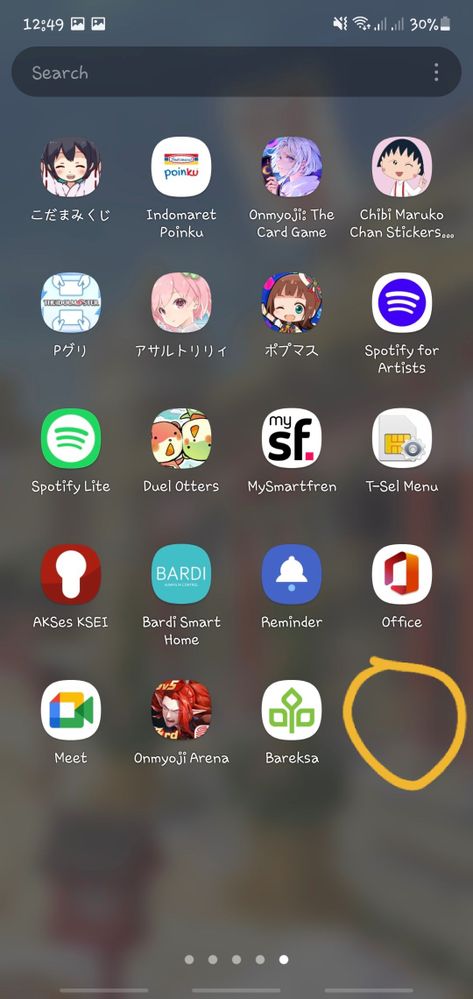

Banyak yang bingung sama [Secure Folder] fitur dari samsung? Bingung gimana caranya? Thread ini akan menjelaskannya!
Namun, kita mulai dari pertanyaan dulu nih, para SM. Apa ya?
1. Secure Folder itu apa sih?
Nah, Secure folder adalah tempat untuk menyimpan file penting yang tidak akan dilihat oleh orang lain tanpa ada sandi atau Password yang benar. Jadi ini berguna banget untuk simpan file atau foto yang penting (misal foto scan dokumen kerja atau laporan keuangan)
2. Password dan enkripsinya disimpan dimana?
Password dan enkripsinya disimpan di TIMA* donk gan! Tempat tersebut aman banget berkat dari teknologi Samsung Knox di setiap perangkat samsung.
*TIMA : TrustZone-based Integrity Measurement Architecture
3. Dimana perangkat yang dukung Secure folder?
Secure folder biasanya terinstall dari pabrik sejak Samsung S8 dan keatasnya. Bila yang lain tidak ada. Bisa didownload di Google Play atau Galaxy apps. [Hanya perangkat yang kompatibel]
Sebelum mulai... Harap baca peringatan ini :
NOTE UNTUK PERANGKAT SAMSUNG YANG KEADAAN ROOTED ATAU REPLACED FW : Bila Samsung anda sudah dalam keadaan KNOX Warranty void (Fuse tripped due Root/Custom FW installed reasons) Secure Folder tersebut TIDAK BISA DIGUNAKAN. Termasuk Samsung Health, Samsung Pay dan lainnya TIDAK BISA DIGUNKAN.
Special Note :
JANGAN MENGGUNAKAN PASSWORD YANG MUDAH DIKENALI ATAU DITEBAK ORANG LAIN!
Cara setup Secure folder
Setiap perangkat samsung mungkin berbeda tergantung UI atau OS, namun prosedur seharusnya sama.
Untuk demo ini, saya menggunakan Galaxy Note10 untuk contoh.
1. Turun notifikasi kebawah, lalu cari "Secure Folder"
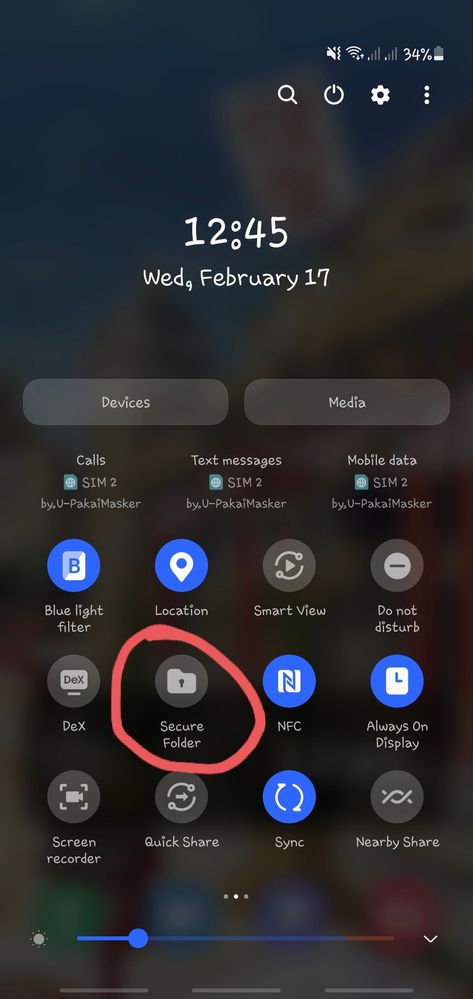
2. Baca T&C terlebih dahulu, lalu "Agree"
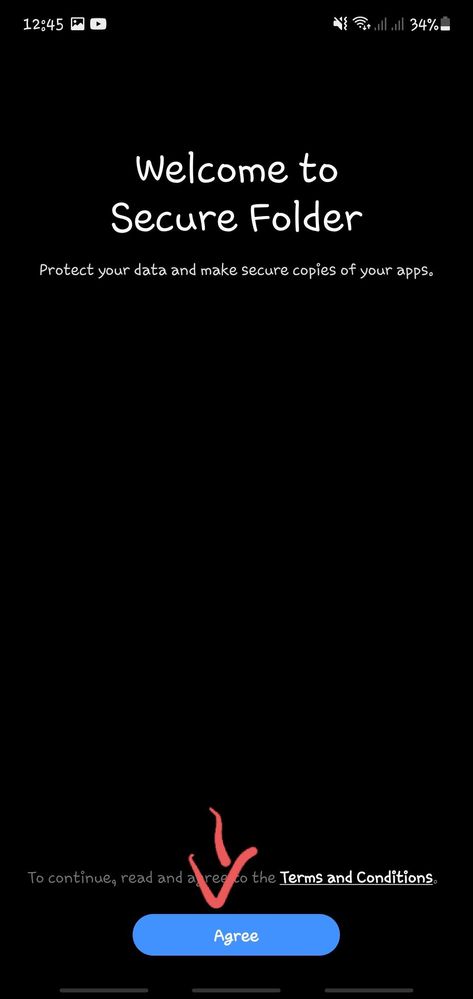
3. Verifikasi indetitas anda menggunakan fingerprint, atau password akun samsung anda
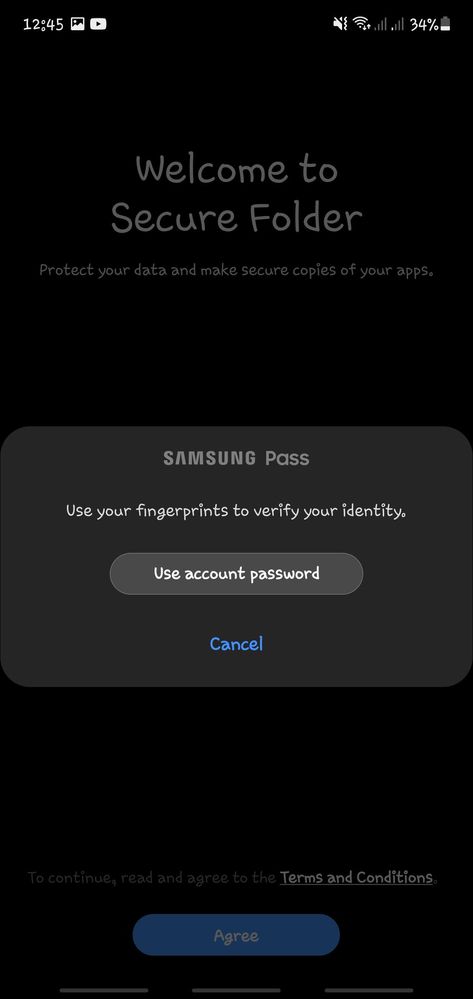
4. Tunggu beberapa saat...

Biasanya memakan waktu 30 detik~1 menit. Tergantung perangkat anda
WARNING : JANGAN MEMATIKAN/FORCE RESTART PERANGKAT ANDA.
5. Pilih metode buka kunci

Anda bisa memilih pola, PIN atau sandi. Sesuai kebutuhan anda
NOTE : JANGAN SAMPAI LUPA! Hal itu akan menganggu anda dan harus reset password tersebut.
6. Secure Folder berhasil terinstall!
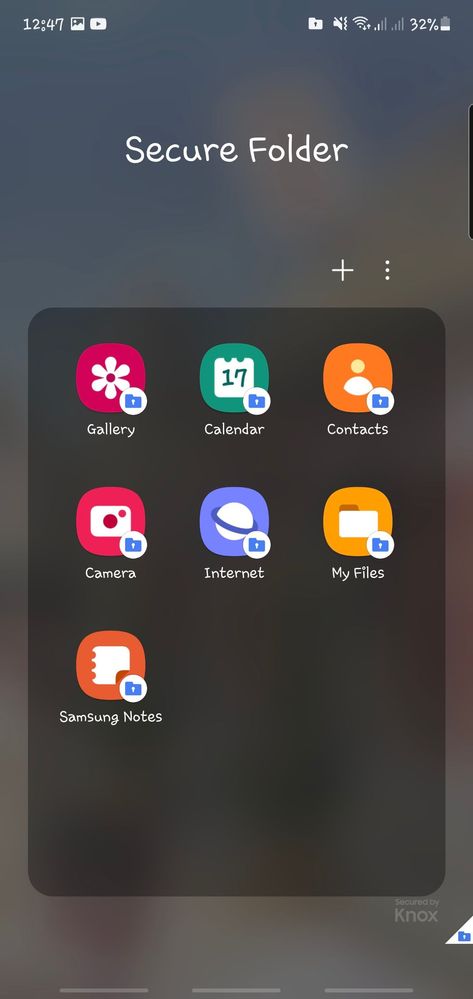
Selamat ya! Anda bisa menyimpan dokumen penting atau file penting anda di Secure Folder!
-Demo
Untuk demo kali ini, saya akan mencover satu lagi. Yaitu Memindahkan ke secure folder
Untuk demo ini, saya menggunakan foto yang saya dapat dari gacha di Princess Connect. [Ya, anda tahu saja] cherurun~☆
Ok, Cukup!
Tap titik 3 (Di gambar)

Lalu, "Move to Secure Folder"

Proses pemindahan ke secure folder akan berlangsung

Balik ke Secure folder, masukan PIN/Pola atau password (Bila diminta), lalu ke Gallery. Anda bisa menglihat foto tersebut sudah pindah ke Secure Folder Gallery.

Bila anda mengalami salah pilih file yang terlanjur masuk ke Secure folder. Pilih file yang anda ingin keluarkan ke Secure folder. Lalu pilih "Move out of Secure Folder"
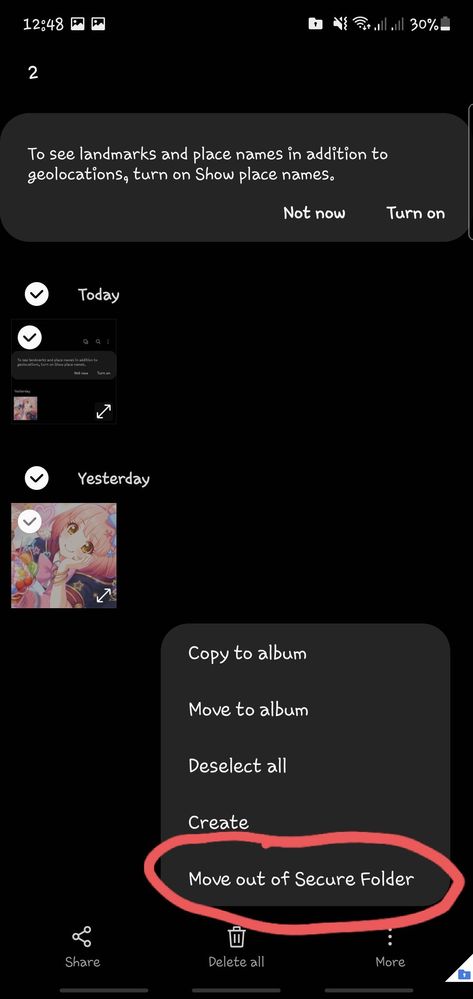
File tersebut akan dipindah kembali ke tempat asalnya.
-Cara hapus atau uninstall Secure Folder
Mungkin anda ada alasan untuk menghapus atau uninstall Secure folder dikarenakan Perangkat anda ingin dijual, mau menberikan kepada orang alias Giveaway, Tidak ingin menggunakannya lagi atau anda ingin mengreset perangkat anda. Ikuti cara ini untuk hapus Secure folder
PERINGATAN : JANGAN MEMATIKAN, RESTART ATAU FORCE RESTART PERANGKAT ANDA, Bila terjadi hal ini. File anda akan rusak alias Corrupted
Note : proses tersebut akan memakan waktu 10~30 menit. Tergantung beberpa file yang anda simpan
1. Masuk ke menu, lalu cari "Secure Folder"
Masukan PIN/Password atau pola jika diminta.

2. Di menu Secure Folder. Tekan titk 3, lalu ke settings.

3. Di menu Secure Folder settings. Tekan "More settings" lalu tekan uninstall

4. Tampilan "Uninstall Secure Folder?" Akan muncul, tekan "Uninstall" jika ingin cabut Secure Folder.

NOTE : Bila anda ada file di dalam Secure folder. DIWAJIBKAN CENTANG "Move media files out of Secure Folder" dikarenakan semua file yang ada di dalam Secure Folder akan TERHAPUS SEMUA secara permanent dan TIDAK BISA DIURUNG!
Proses uninstall akan berlangsung, bila ada file di dalam Secure folder. File tersebut akan ada di "My Files > Internal Storage > Secure Folder"
5. Setelah selesai, seharusnya terlihat Secure Folder sudah tidak ada lagi. Selamat! Anda sudah uninstall Secure Folder!
Jangan lupa, File yang ada di Secure folder akan dibackup di "My Files > Internal Storage > Secure Folder" Bila anda mencentang pilihan tersebut sebelum melakukan uninstall.
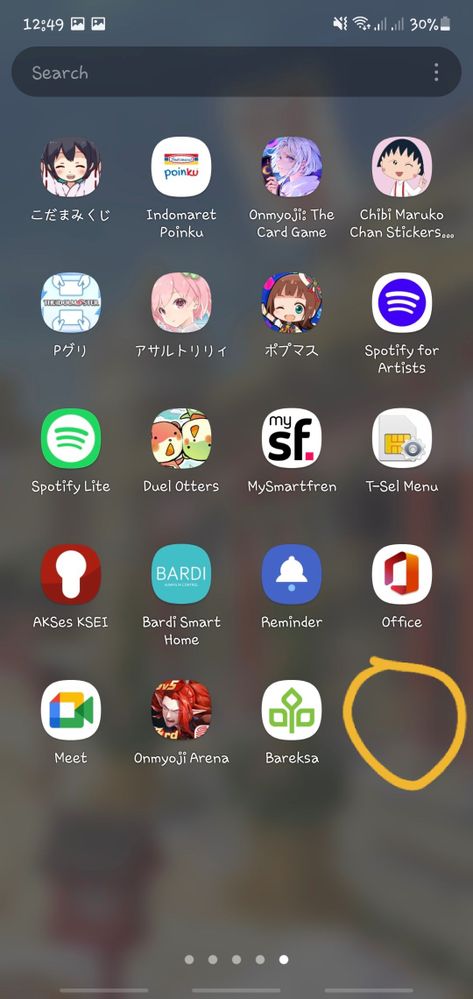
Ingin menggunakan Secure Folder lagi?
Gampang! Ulangi dari tahap awal untuk setup lagi!
Jangan lupa, ada di notifikasi lalu cari Secure Folder

Ya, Semoga thread ini membantu anda untuk setup Secure Folder ya!
Note :
-Perangkat yang saya gunakan adalah Galaxy Note10
-Perangkat lain mungkin berbeda, tergantung User interface atau UI. Namun prosedur bisa saja sama
-Bila perangkat Samsung anda memiliki Fingerprint sensor, anda bisa menggunakan fingerprint sebagai metode pertama.
-interface OneUI 3.0, namun interface mungkin sama
-Bila Perangkat anda dalam keadaan rooted atau Custom firmware (Atau Knox fuse tripped). Secure folder tidak bisa digunakan
-OneUI Core atau Perangkat yang tidak ada Knox tidak bisa.
-Thread ini akan diupdate secara terpisah bila ada yang baru.
-Feedback dibutuhkan sehingga thread ini bisa membantu melengkapi apa yang hilang atau belum disebut dari thread ini.
Ingat! Pakai Secure Folder untuk hal yang halal. Jangan dipersalah gunakan untuk menyimpan hal-hal yang tidak penting, hehe... 🤭🤭 [Positive thinking!]
21 REPLIES 21
- « Previous
- Next »
Moderator2
Community Manager
Options
- Mark as New
- Subscribe
- Subscribe to RSS Feed
- Permalink
02-18-2021 06:57 PM in
Secure FolderWahh nice tips nih master! Thanks for sharing yaa
BillyW61
Active Level 8
Options
- Mark as New
- Subscribe
- Subscribe to RSS Feed
- Permalink
- Report Inappropriate Content
02-18-2021 07:01 PM in
Secure Folder
siap dong moderator~👍
- « Previous
- Next »
